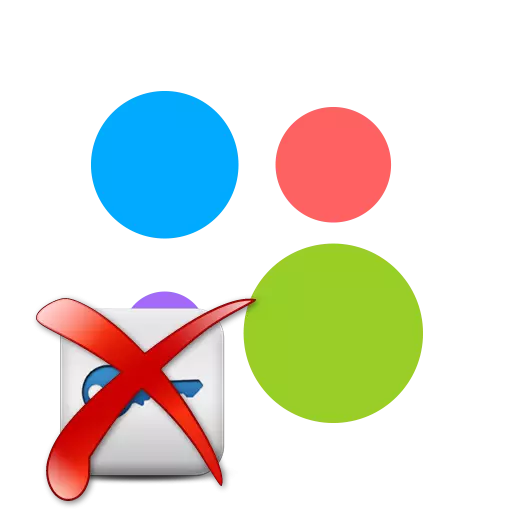
ನಿಮ್ಮ ಜಾಹೀರಾತನ್ನು ಹಾಕಲು ಸಲುವಾಗಿ Avito ವೆಬ್ಸೈಟ್ ಅತ್ಯಂತ ಆರಾಮದಾಯಕ ಸೈಟ್ಗಳಲ್ಲಿ ಒಂದಾಗಿದೆ. ಅವರು ದೊಡ್ಡ ಸಂಖ್ಯೆಯ ಬಳಕೆದಾರರನ್ನು ಆನಂದಿಸುತ್ತಾರೆ. ಇಲ್ಲಿ ನೀವು ವಿವಿಧ ರೀತಿಯ ಪ್ರಕಾಶನವನ್ನು ಕಾಣಬಹುದು: ವೈಯಕ್ತಿಕ ವಸ್ತುಗಳಿಂದ ಮತ್ತು ರಿಯಲ್ ಎಸ್ಟೇಟ್ಗೆ. ಪರಾನುಭೂತಿ, ಮತ್ತೊಮ್ಮೆ, ಇದ್ದಕ್ಕಿದ್ದಂತೆ, ಸೈಟ್ಗೆ ಹೋಗಲು ಸಾಧ್ಯವಾಗುವುದಿಲ್ಲ.
ವೈಯಕ್ತಿಕ ಕಚೇರಿ ಅವಿಟೊ ತೆರೆಯುವುದಿಲ್ಲ: ಪ್ರಮುಖ ಕಾರಣಗಳು
ಬಹಳ ಅಹಿತಕರ ಪರಿಸ್ಥಿತಿ: ಬಳಕೆದಾರರು ಲಾಗಿನ್ ಮತ್ತು ಪಾಸ್ವರ್ಡ್ ಪ್ರವೇಶಿಸುತ್ತಾರೆ, ಮತ್ತು ಸೈಟ್ ತೆರೆದಿಲ್ಲ. ಹಾಗಾಗಿ ಕಾರಣವೇನು?ಕಾಸ್ 1: ತಪ್ಪಾದ ಡೇಟಾ
ಖಾತೆಗೆ ಪ್ರವೇಶಿಸುವಾಗ, ಬಳಕೆದಾರನು ತನ್ನ ಡೇಟಾವನ್ನು ನಮೂದಿಸಬೇಕು. ಪ್ರವೇಶಿಸುವಾಗ ದೋಷವನ್ನು ಅನುಮತಿಸಲಾಗುವುದು. ನಮೂದಿಸಿದ ಅಕ್ಷರಗಳ ಸರಿಯಾಗಿ ಪರಿಶೀಲಿಸುವ ಮೂಲಕ ಡೇಟಾವನ್ನು ಸರಳವಾಗಿ ನಮೂದಿಸುವುದು ಸಾಕು. ಆದಾಗ್ಯೂ, ನಮೂದಿಸಿದ ಅಕ್ಷರಗಳ ಸರಿಯಾಗಿರುವುದನ್ನು ನೋಡುವ ಮತ್ತು ನೋಡುವ ಸಂದರ್ಭದಲ್ಲಿ ಪಾಸ್ವರ್ಡ್ ಅನ್ನು ಮುಚ್ಚಲಾಗಿದೆ ಎಂದು ವಾಸ್ತವವಾಗಿ ನೀಡಲಾಗಿದೆ, ನೀವು ಇನ್ಪುಟ್ ಕ್ಷೇತ್ರದಲ್ಲಿ ಕಣ್ಣಿನ ಐಕಾನ್ ಅನ್ನು ಕ್ಲಿಕ್ ಮಾಡಬೇಕಾಗುತ್ತದೆ, ನಂತರ ನಮೂದಿಸಿದ ಪಾತ್ರಗಳು ಗೋಚರಿಸುತ್ತವೆ.
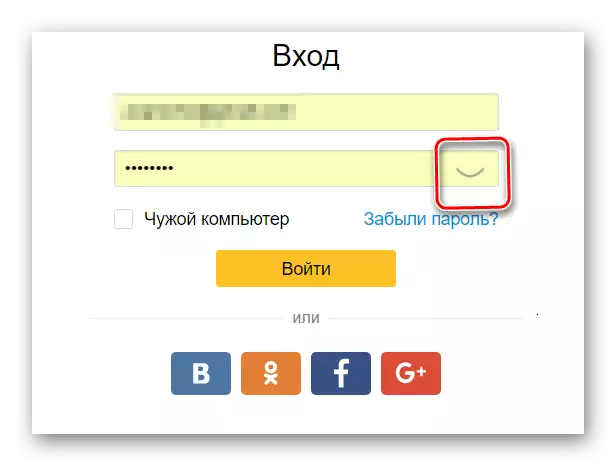
ಪಾತ್ರಗಳು ಸರಿಯಾಗಿ ವಿಧಿಸಲ್ಪಟ್ಟಿವೆ, ಆದರೆ ಕೆಲವು ಕಾರಣಗಳಿಗಾಗಿ, ಆ ನೋಂದಣಿಯಲ್ಲಿ ಅಲ್ಲ. ಸಕ್ರಿಯ ಕ್ಯಾಪ್ಸ್ ಲಾಕ್ ಕೀಲಿಯಿಂದಾಗಿ ಇದು ಸಂಭವಿಸಬಹುದು. ಸೇರಿಸಿದ CAPS ಲಾಕ್ ಅನ್ನು ಆಫ್ ಮಾಡಿ, ಮತ್ತು ಡೇಟಾವನ್ನು ಮರು-ನಮೂದಿಸಿ.
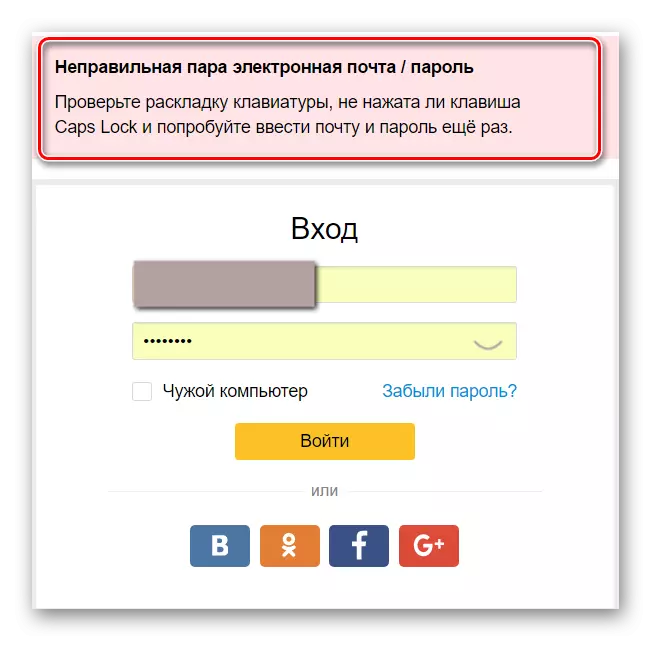
ಕಾಸ್ 2: ಬ್ರೌಸರ್ ದೋಷ
ಕಡಿಮೆ ಆಗಾಗ್ಗೆ, ಆದರೆ ಇನ್ಪುಟ್ ಬ್ಲಾಕ್ ಯಾವುದೇ ಬ್ರೌಸರ್ ದೋಷ ಎಂದು ಇನ್ನೂ ಸಂಭವಿಸುತ್ತದೆ. ಈ ಸಂದರ್ಭದಲ್ಲಿ, ಸಂಗ್ರಹ ಸ್ವಚ್ಛಗೊಳಿಸುವಿಕೆ ಅಥವಾ ಕುಕೀಗಳು ಸಹಾಯ ಮಾಡಬಹುದು. ಈ ಸಮಸ್ಯೆಯನ್ನು ಪರಿಹರಿಸಲು:
ಬ್ರೌಸರ್ ಉದಾಹರಣೆಯಲ್ಲಿ ಕ್ರಮಗಳನ್ನು ಮಾಡಲಾಯಿತು ಗೂಗಲ್ ಕ್ರೋಮ್. ಆದರೆ ಹೆಚ್ಚಿನ ಆಧುನಿಕ ಬ್ರೌಸರ್ಗಳು ಒಂದು ಎಂಜಿನ್ನಲ್ಲಿ ಕಾರ್ಯನಿರ್ವಹಿಸುತ್ತವೆ ಎಂದು ಪರಿಗಣಿಸಿ ಕ್ರೋಮಿಯಂ. , ಯಾವುದೇ ವಿಶೇಷ ವ್ಯತ್ಯಾಸಗಳಿಲ್ಲ.
- ಬ್ರೌಸರ್ ಸೆಟ್ಟಿಂಗ್ಗಳನ್ನು ತೆರೆಯಿರಿ.
- "ಸುಧಾರಿತ ಸೆಟ್ಟಿಂಗ್ಗಳನ್ನು ತೋರಿಸು" ಲಿಂಕ್ ಅನ್ನು ಹುಡುಕಿ.
- ನಾವು "ವೈಯಕ್ತಿಕ ಡೇಟಾ" ವಿಭಾಗವನ್ನು ಹುಡುಕುತ್ತಿದ್ದೇವೆ.
- "ಸ್ಪಷ್ಟ ಕಥೆ" ಗುಂಡಿಯನ್ನು ಕ್ಲಿಕ್ ಮಾಡಿ.
- ಇಲ್ಲಿ ನಾನು ಆಚರಿಸುತ್ತೇನೆ:
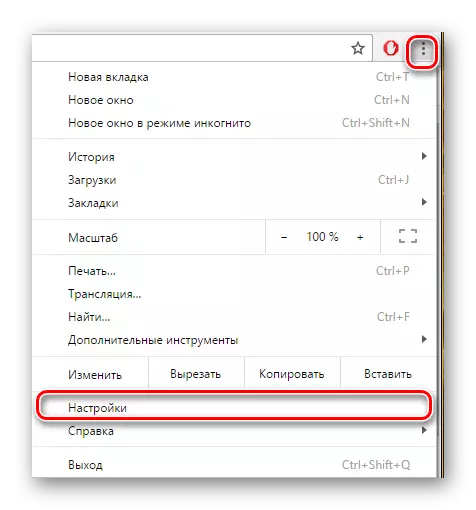

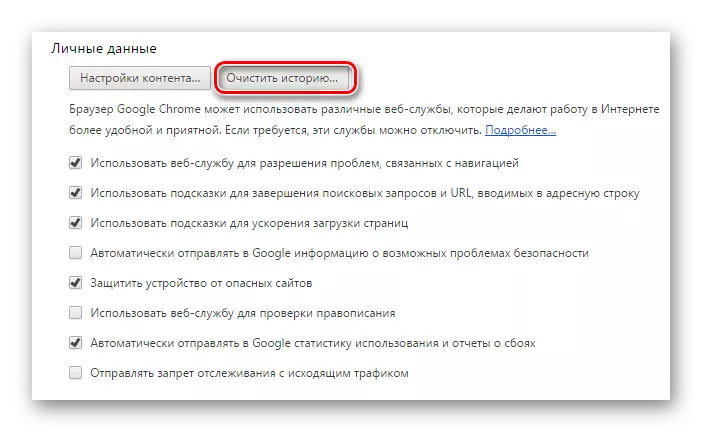
- ತೆಗೆದುಹಾಕುವ ಅವಧಿ: "ಸಾರ್ವಕಾಲಿಕ" (1).
- "ಇತಿಹಾಸ ಆಫ್ ವೀಕ್ಷಣೆಗಳು" (2).
- "ಕುಕೀಸ್, ಹಾಗೆಯೇ ಇತರ ಸೈಟ್ಗಳು ಮತ್ತು ಪ್ಲಗ್ಇನ್ ಡೇಟಾ" (3).
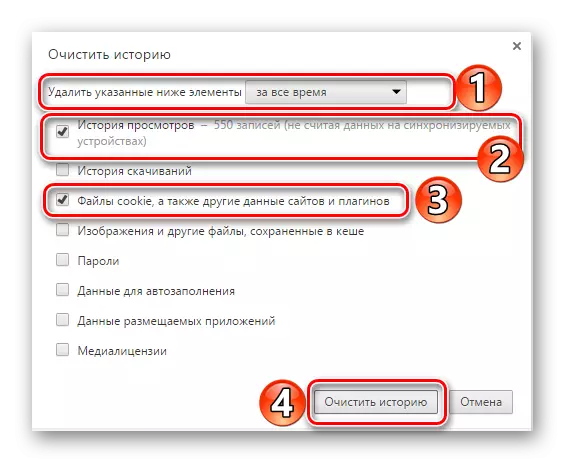
ಸೈಟ್ಗಳನ್ನು ಜಾವಾಸ್ಕ್ರಿಪ್ಟ್ ಅನ್ನು ಬಳಸಲು ಅನುಮತಿಸಲಾಗಿದೆಯೇ ಎಂಬುದನ್ನು ಪರಿಶೀಲಿಸುತ್ತದೆ. "ವೈಯಕ್ತಿಕ ಡೇಟಾ" ವಿಭಾಗದಲ್ಲಿ, "ವಿಷಯ ಸೆಟ್ಟಿಂಗ್ಗಳು" ಗುಂಡಿಯನ್ನು ಕ್ಲಿಕ್ ಮಾಡಿ.
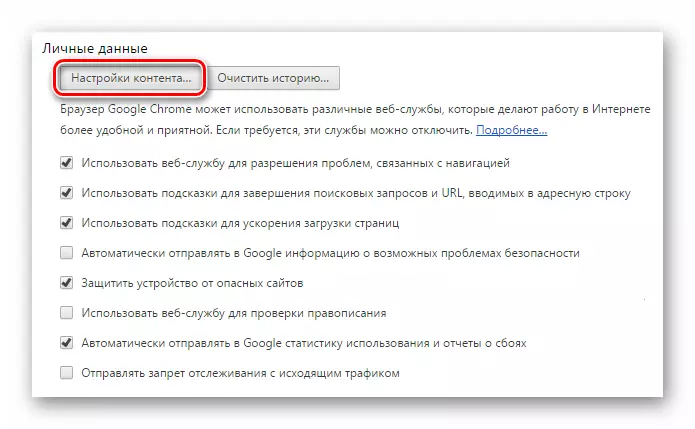
ಇಲ್ಲಿ ನಾವು ಜಾವಾಸ್ಕ್ರಿಪ್ಟ್ ಕ್ಷೇತ್ರಕ್ಕಾಗಿ ಹುಡುಕುತ್ತಿದ್ದೇವೆ ಮತ್ತು ಗಮನಿಸಿ "ಜಾವಾಸ್ಕ್ರಿಪ್ಟ್ ಅನ್ನು ಬಳಸಲು ಎಲ್ಲಾ ಸೈಟ್ಗಳನ್ನು ಅನುಮತಿಸಿ."

ಇತರ ಬ್ರೌಸರ್ಗಳಲ್ಲಿ, ಸಣ್ಣ ವ್ಯತ್ಯಾಸಗಳು ಸಾಧ್ಯ.
ಈ ಕ್ರಿಯೆಗಳ ನಂತರ, ನಾವು ಮತ್ತೆ ಪುಟವನ್ನು ಪ್ರವೇಶಿಸಲು ಪ್ರಯತ್ನಿಸುತ್ತೇವೆ.
ಕಾಸ್ 3: ಹಿಂದೆ ನಿರ್ಬಂಧಿಸಿದ ಪುಟವನ್ನು ಅನ್ಲಾಕ್ ಮಾಡುವುದು
ಹಿಂದೆ ನಿಷೇಧಿತ ಖಾತೆಯಲ್ಲಿ ಅನ್ಲಾಕಿಂಗ್ ನಂತರ ಪ್ರವೇಶಿಸಲು ಸಾಧ್ಯವಾಗದಿದ್ದಾಗ ಸಮಸ್ಯೆಯ ಬಗ್ಗೆ ತಿಳಿದಿರುತ್ತದೆ. ಅದೃಷ್ಟವಶಾತ್, ಸಮಸ್ಯೆಯನ್ನು ಸುಲಭವಾಗಿ ಪರಿಹರಿಸಲಾಗುತ್ತದೆ. ಬ್ರೌಸರ್ ವಿಳಾಸ ಬಾರ್ನಲ್ಲಿ ನೀವು ಈ ಕೆಳಗಿನ ವಿಳಾಸವನ್ನು ಡಯಲ್ ಮಾಡಬೇಕಾಗಿದೆ:
http://www.avito.ru/wrofile.
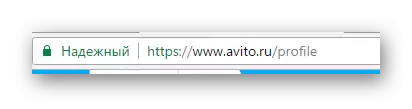
ನಂತರ "ನಿರ್ಗಮನ"
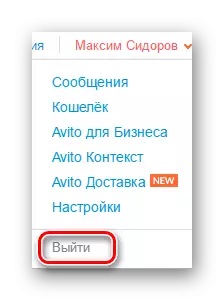
ಮತ್ತು ಮತ್ತೆ ಖಾತೆಯನ್ನು ನಮೂದಿಸಿ.
ವಿವರಿಸಿದ ಕ್ರಮಗಳು ಈ ಸಮಸ್ಯೆಯನ್ನು ಅವುಗಳನ್ನು ಪೂರ್ಣಗೊಳಿಸುವುದರ ಮೂಲಕ ಪರಿಹರಿಸಬೇಕು, ಬಳಕೆದಾರರು ಮತ್ತೊಮ್ಮೆ Avito ಸೈಟ್ನ ತಮ್ಮ ವೈಯಕ್ತಿಕ ಕಚೇರಿಗಳನ್ನು ಬಳಸಲು ಸಾಧ್ಯವಾಗುತ್ತದೆ.
